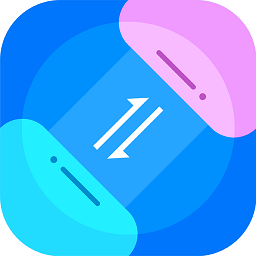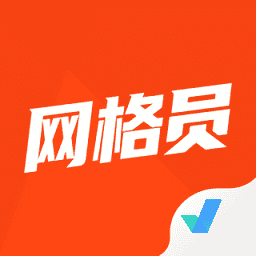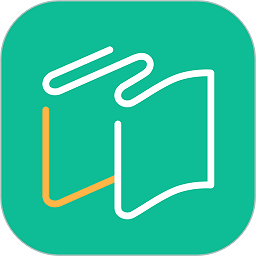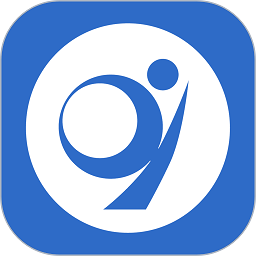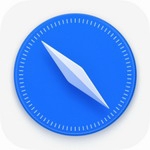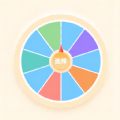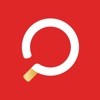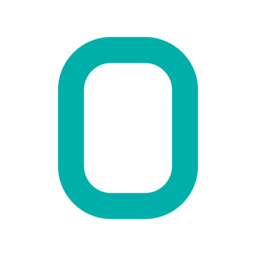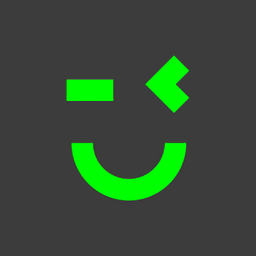如何注销office 2013 注销Office 2013版本账户方法
作者:佚名 来源:57自学网 时间:2025-11-12
1、您可以通过Office 2013帐户设置注销当前用户并清除授权信息; 2.使用Windows凭据管理器删除存储的Office登录凭据; 3、高级用户可以手动删除注册表中Office 15.0相关身份项,彻底清除残留数据。
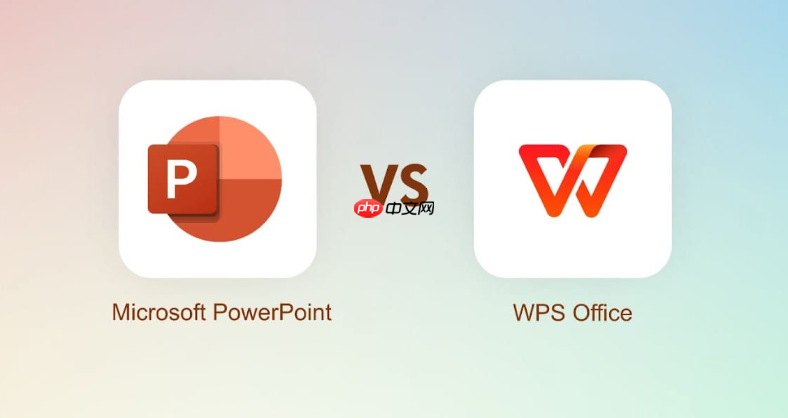
如果您想从Office 2013应用程序中删除个人帐户信息或切换到其他用户身份,您可以通过应用程序内操作断开当前帐户的连接。此过程将清除本地保存的登录状态和相关设置。
本文运行环境:Dell XPS 13、Windows 11。
一、通过账户设置界面注销
该方法直接在Office应用程序内完成帐户注销操作,适用于Word、Excel等组件可以正常启动的情况。清除当前用户的授权信息并断开与云服务的连接。
1. 打开任意Office 2013 应用程序,例如Word 或Excel。
2、点击左上角文件标签,进入后台管理界面。
3. 在左侧菜单中选择账户选项。
4. 在“用户信息”区域找到当前登录的账户名称。
5. 点击注销按钮,系统将提示您确认操作。
6. 确认后,该帐户将从当前设备上的所有Office 2017 应用程序中删除。
二、使用凭证管理器清除存储凭据
当应用内注销功能失败或帐户信息残留时,您可以通过Windows系统级凭据管理器删除保存的Office登录凭据,以确保帐户的所有痕迹被彻底清除。
1. 按键盘上的Windows键,输入凭据管理器并打开程序。
2. 在“凭据管理器”窗口中选择“Windows凭据”选项卡。
3. 在列表中查找包含MicrosoftOffice15_Data或类似名称的条目。
4. 展开相应的条目并单击编辑或删除按钮以删除凭据。
5. 重新启动Office应用程序,原有的帐户信息将不再显示。
三、通过注册表清理残留账户数据
对于高级用户,手动修改注册表可以清除Office 2013遗留的帐户配置信息,解决帐户因缓存而无法完全注销的问题。
1. 按Win+R键打开“运行”对话框,输入regedit并按Enter键启动注册表编辑器。
2. 导航至路径HKEY_CURRENT_USER\Software\Microsoft\Office\15.0\Common\Identity。
3. 在右侧窗格中找到名为PreferredAccount 或UserIdentity 的注册表项。
4. 右键单击这些条目并选择删除以删除帐户绑定信息。
5. 关闭注册表编辑器并重新启动Office 应用程序。帐户数据将被重置。
以上是如何注销office 2013_注销Office 2013版本账户方法的详细内容。更多信息请关注57自学网其他相关文章!
- 上一篇:学习通官方网站登录 学习通在线登录页面
- 下一篇:最后一页